win10系统浏览器总是提示“安全证书有问题”的修复步骤
发布日期:2019-06-11 作者:老友系统 来源:http://www.g9yh.com
有越来越多的用户喜欢win10系统了。在日常的安装和使用过程中,免不了总能碰见win10系统浏览器总是提示“安全证书有问题”的问题。面对突然出现的win10系统浏览器总是提示“安全证书有问题”的问题,对于一些仅仅将电脑作为工具使用的菜鸟来说,想要从根本上解除win10系统浏览器总是提示“安全证书有问题”的问题,看起来似乎很难。但如果能做到下面几点:1、单击开始——控制面板,打开控制面板。 2、在控制面板中,找到始终语言和区域,打开它。就大功告成了。假如你对win10系统浏览器总是提示“安全证书有问题”的问题比较感兴趣,不妨看看下面分享给你的内容吧。
具体方法如下:
图文步骤1:
1、单击开始——控制面板,打开控制面板。
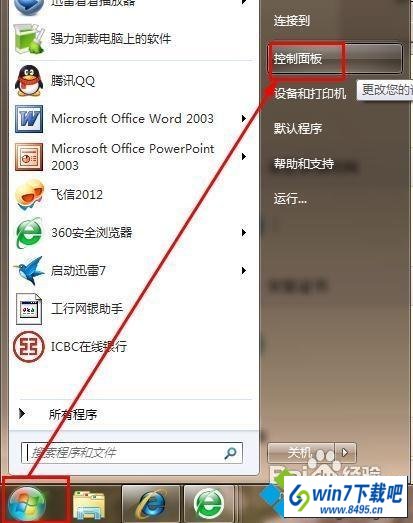
2、在控制面板中,找到始终语言和区域,打开它。
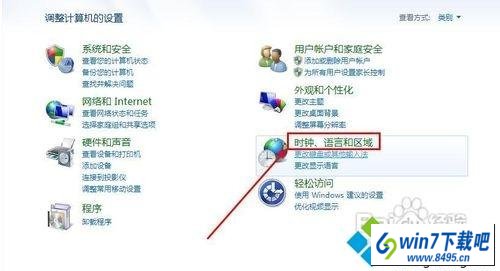
3、点击设置时间和日期。
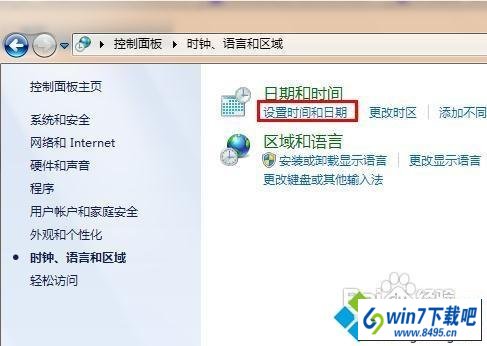
4、选择internet时间。点击更改设置。
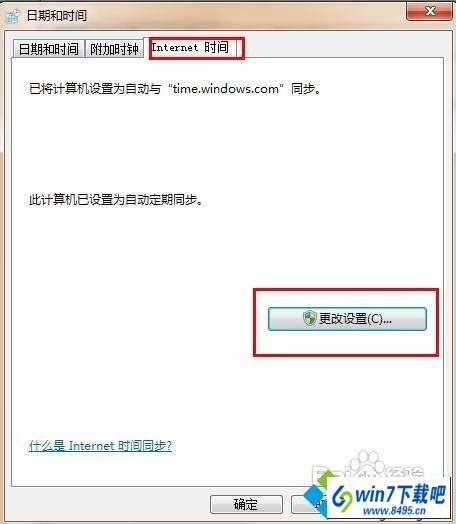
5、勾选与internet时间服务器同步。然后点击确定即可。
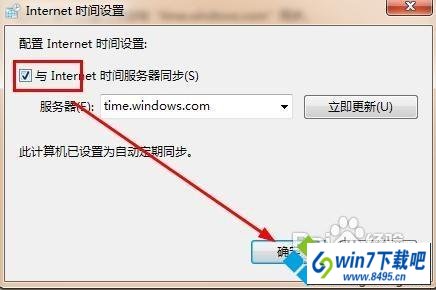
图文步骤2:
1、如果你已经下载到某个网站的证书,你只要安装即可。首先打开你的浏览器,在空白的位置邮件单击,然后勾选菜单栏。
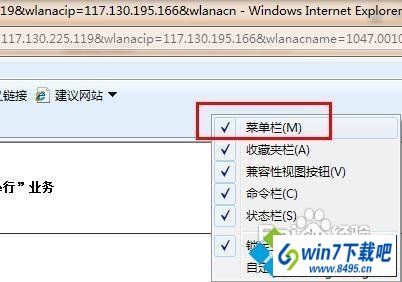
2、在菜单栏中找到工具,在工具的下拉菜单中找到internet选项。
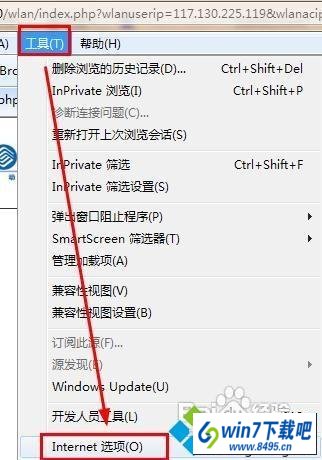
3、在internet选项中,点击内容。
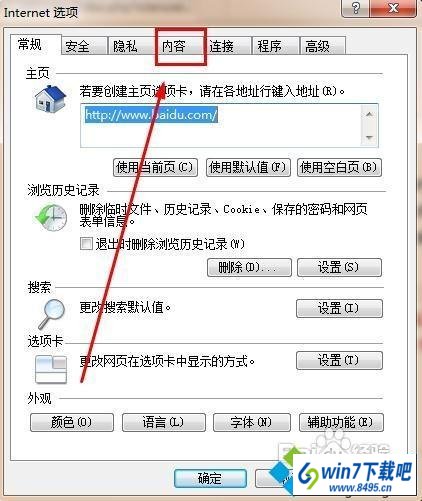
4、在内容选项卡中找到证书,点击它。
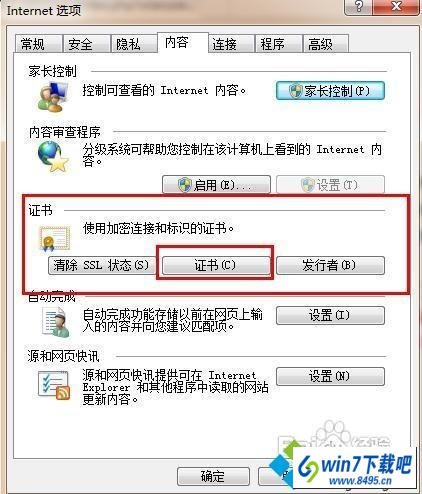
5、点击受信任的证书颁发机构。
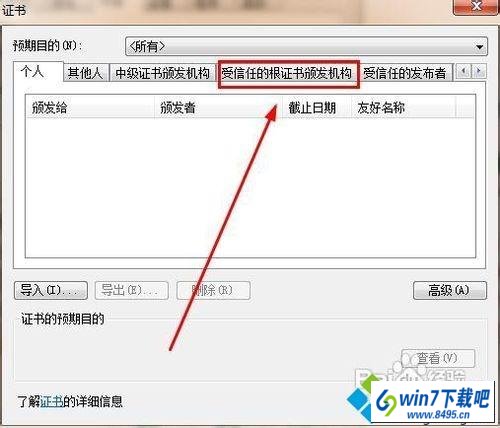
6、接着点击导入,按照提示一步步就可以完成。
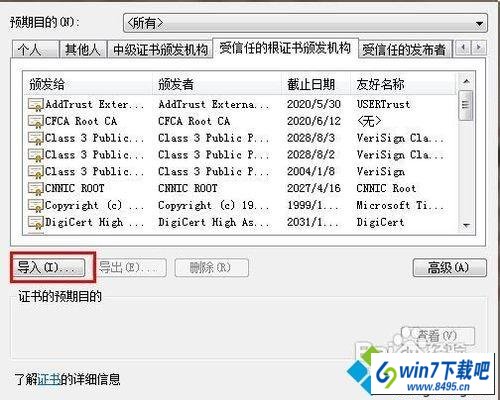
简单操作之后,再次打开win10浏览器就不会弹出提示“安全证书有问题”,是不是很实用呢?
我要分享:
热门教程资讯推荐
- 1技术员为你win10系统玩《热血无赖》游戏突然闪退的教程
- 2笔者还原win10系统打不开ps软件的教程
- 3如何还原win10系统进入待机出现蓝屏的方案
- 4技术员修复win10系统磁盘都不见了的步骤
- 5主编研习win10系统开机时出现windows setup的步骤
- 6大神传授win10系统资源管理器不显示菜单栏的步骤
- 7大神详解win10系统安装framework4.5失败的教程
- 8传授win10系统打开Excel提示“配置标识不正确,系统无法开始服务
- 9细说win10系统玩极限巅峰游戏出现闪退的方案
- 10大师处理win10系统无法切换到搜狗输入法的技巧
- 11老司机细说win10系统出现sgtool.exe应用程序错误的方法
- 12技术员操作win10系统桌面图标变成一样的步骤